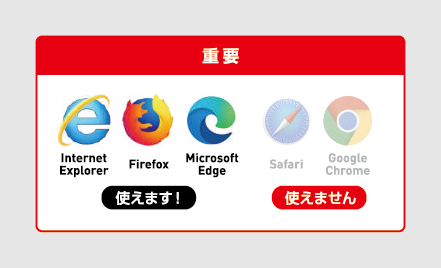
・ADAMSに初めてログインする場合は設定が必要です。アカウント情報(ユーザーネーム及びパスワード)を用意し、PCなどでアクセスしましょう。
・初回ログインがお済みの方は、JADA公式サイト(https://www.playtruejapan.org/athlete/rtptp.html )から居場所情報提出に関する操作マニュアルをご確認のうえ、居場所情報を提出してください。
●重要:ブラウザの種類に注意してください!
・Internet Explorer
・Firefox
・Microsoft Edge
は使えます!
・Safari
・Google Chrome
は使えません
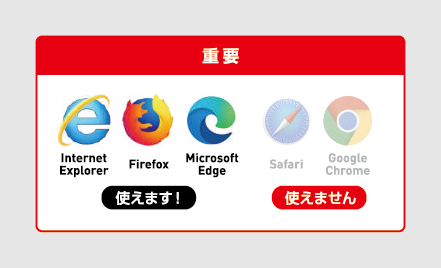
手順01:JADA公式サイト(https://www.playtruejapan.org/)へアクセスし、最下部にある[ADAMS]バナーをクリック
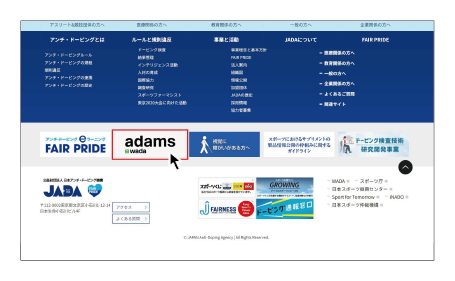
手順02:付与されたADAMSの[ユーザーネーム]を入れ、[次]をクリック
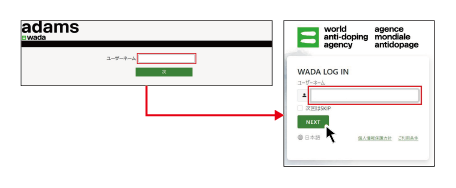
ヒント:【ユーザーネーム】と【仮パスワード】が分からない方、まだ発行されていない方は、ユーザーネームが送られてきた機関に連絡
手順03:[仮パスワード]を入れ[ログイン]をクリック
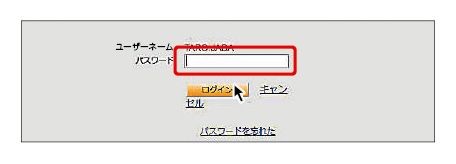
ヒント:仮のパスワードのため、PCに記録させないこと
手順04:[秘密の質問]を選び、答えを設定
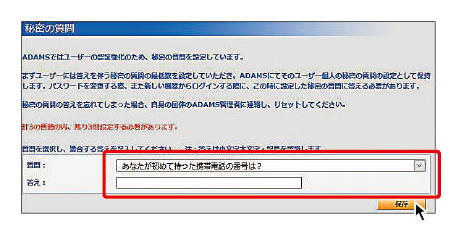
ヒント:答えは5文字以上の半角英数字で設定し、忘れないように管理すること
手順05:同意書の内容を確認し、[生年月日]と[仮パスワード]を入れ[受諾]をクリック
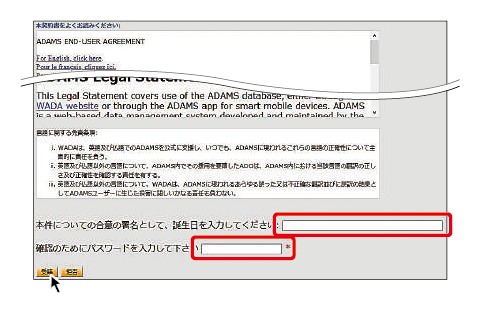
ヒント:生年月日は「19950101」など、数字のみで入力
手順06:普段使用している[Emailアドレス]と[携帯電話番号]を入力し[提出]をクリック
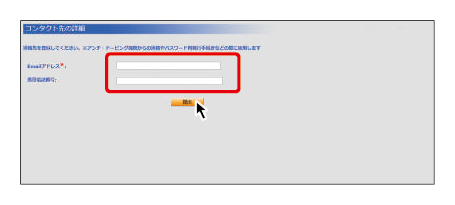
ヒント:携帯電話番号は、最初の0を削除し、日本の番号の場合、国番号の「81」をつけて入力 (例)090-1234-5678の場合→「819012345678」と入力
●Emailアドレス入力欄が表示されない場合:
[携帯電話番号]を入れ[提出]をクリック
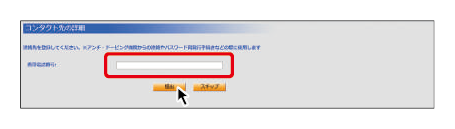
●Emailアドレスが既に登録されている場合:
普段使用しないアドレスが表示されている場合は、[Edit]をクリックし、手順6へ
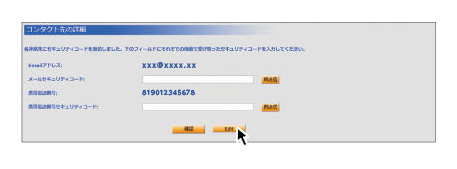
ヒント:普段使用しているEmailアドレスが表示された場合は、手順7へ
手順07:送られてきたEmailとSMSに記載されている6ケタの[認証コード]をそれぞれの欄に入力し、[確認]をクリック
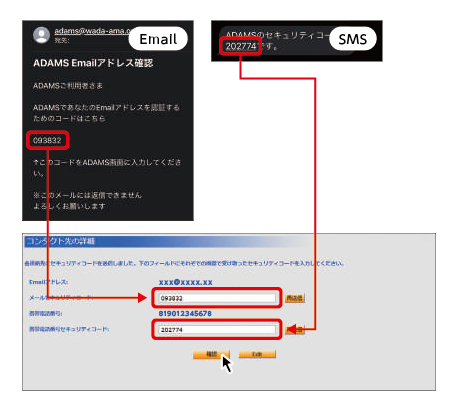
ヒント:SMSが届かない場合は、[Edit]をクリックし、携帯電話番号を削除し、Emailアドレスのみを入力して[提出]をクリック
手順08:[現在のパスワード]に最初に入力した仮パスワードを入れ、[新規パスワード]と[新しいパスワードを再入力]に、今後自身で使用するパスワードを入れ、[確認]をクリック
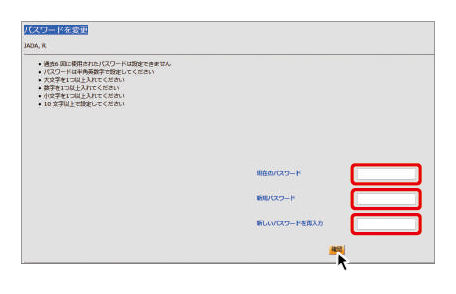
ヒント:
・アルファベット大文字・小文字・数字を含めた10文字以上で設定
・今後はこの[新規パスワード]でログインをするので、忘れないように管理すること
手順09:[TOTP(アプリ)での二段階認証]をクリック
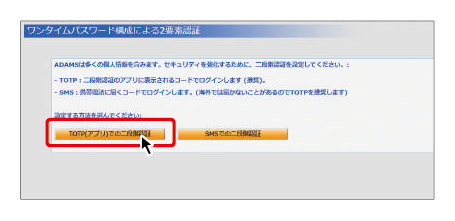
手順10:スマートフォンまたはタブレット端末で、二段階認証用のQRコードを読み取るアプリをインストールして起動
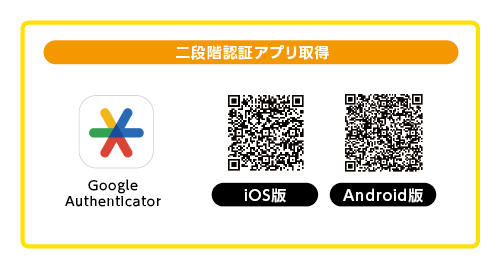
ヒント:
・本マニュアルではGoogle Authenticatorというアプリで案内
・今後のログインでも使用するため、自身の端末にインストールすること
手順11:Google Authenticator アプリを開き、[開始]をタップ
→[QRコードをスキャン]をタップ
→カメラが起動するので、ADAMS画面のQRコードを読み込む
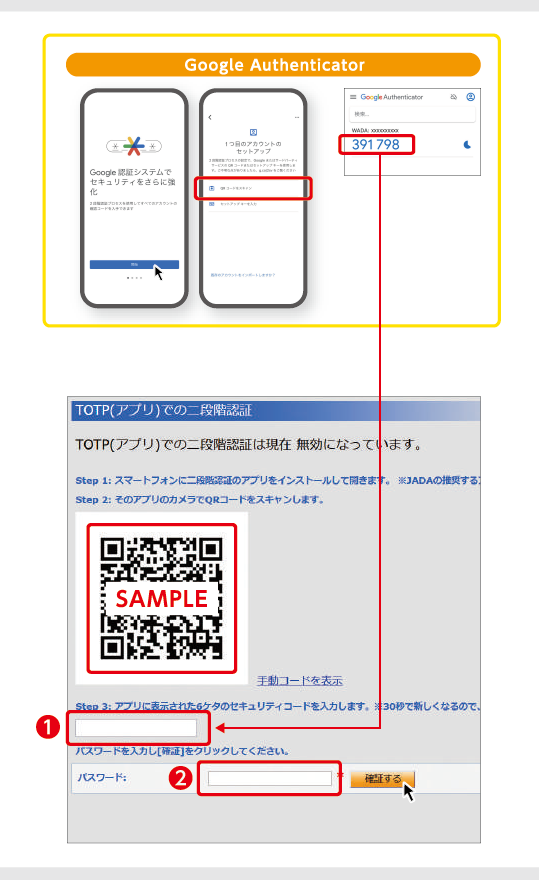
ヒント:QRコードが読み込めない場合は手順12の後の「■QRコードが読みこめない場合」を確認
手順12:
1.アプリに表示された6ケタの認証コードを、ADAMS画面の[step3]の欄に入力
2.ADAMSのログインパスワードを入れ、[確証する]をクリックし、ログイン
ヒント:認証コードは30秒ごとに自動変更されます。 30秒が過ぎてしまった場合は、変更後のコードを入力してください
1.ADAMS画面の[手動コードを表示]をクリック
2.Google Authenticatorアプリの[セットアップキーを入力]をタップ
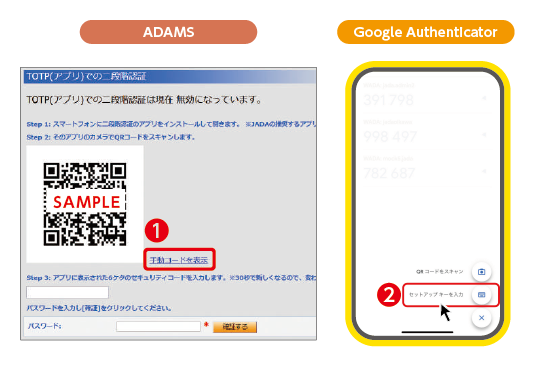
3.[アカウント]に[自身で設定したアカウント名]を入力
例)「ADAMS」など自身で管理しやすい名前で設定
4.[キー]に、ADAMS画面に表示された[マニュアルコードキー]をスペースなしで入力
5.アプリの[追加]マークをタップし、6ケタのコードが表示されたら、手順12へ
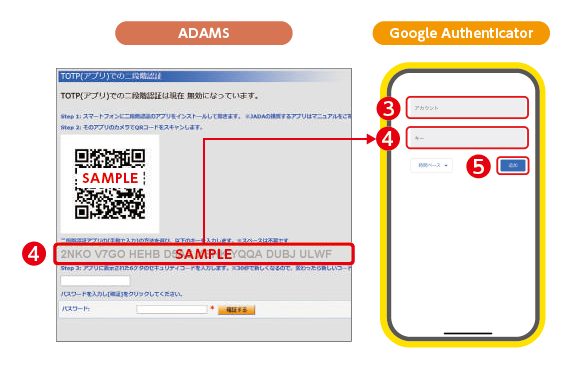
手順13:[ログイン]完了!
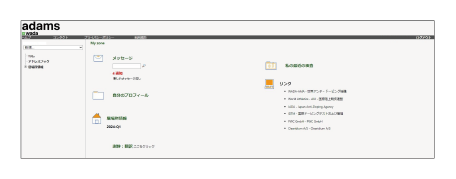
・認証コードが新しくなっていませんか?
→30秒経過すると認証コードが自動変更されます。
二段階認証アプリに戻り、表示されている最新の認証コードを入力し直してください
・設定途中でログアウトしていませんか?
→表示されたキー(アルファベットの羅列)はそのときのみ有効です
新しくキーを取得し直してください
STEP0 ADAMS 初回ログイン方法 の説明は以上です。
※各手順には、操作部分を示す画像がありますが、説明文と重複するため代替テキストには空白を設定しています。